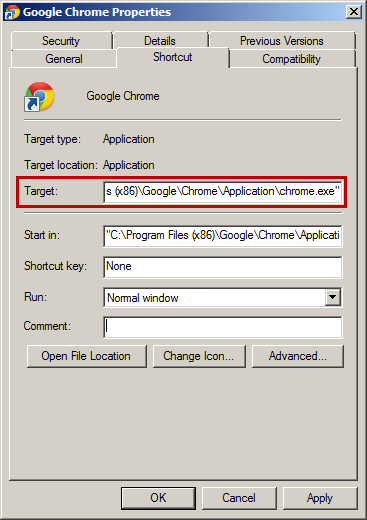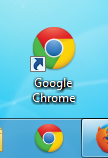A idéia do dia é bastante simples: nem todos os aplicativos que te atrapalham são realmente vírus. E nem todos eles se “metem” de forma ilegal no seu computador. Alguns deles, inclusive, podem ter sido instalados com o seu consentimento. E não é culpa do antivírus. É possível que o software instalado não aja como malware! O exemplo mais típico aqui é o adware, um aplicativo que exibe publicidades. Estes dias, o mais comum é virem forma de barra de ferramentas.
Aqui um exemplo: precisa instalar alguma utilidade e durante a instalação, o assistente de instalação exibe a seguinte tela:

Tecnicamente, não há nada de condenável nisso: estão te oferecendo para instalar um produto parceiro, que é alguma barra de ferramentas. Cabe a você decidir se quer escolher a “instalação rápida” ou uma “personalizada”. Nesta última você pode selecionar quais programas quer instalar. Mas tempo é dinheiro, então a maioria dos usuários da Internet, simplesmente clicam em “Avançar” e, assim, terminando instalando outros aplicativos, tais como a barra de ferramentas do navegador.
O melhor é que você sempre escolha pela “instalação personalizada”. Não precisa ser um especialisa em nada para isso. Se você não encontrar nada suspeito, você pode deixar todas as caixas de seleção como elas estão, mas pelo menos você vai ter certeza de nenhum plug-ins desagradáveis e inúteis vai ser instalado no seu PC.
Escolha a opção de “instalação personalizada”. Não precisa ser um especialisa em nada para isso.
Tweet
Durante a instalação deste tipo de produtos, você “autoriza” que os aplicativos realizem mudanças no seu sistema e o seu anti-vírus não vai reagir à atividade indesejada até que você ative as Restrições Rígidas no Controle de Privilégios de Aplicativos do seu produto Kaspersky Lab, ou ajuste as configurações da conta de usuário do Windows. Quanto à página inicial do seu navegador, leva tempo para restaurar as configurações padrão, por isso aconselhamos que leia atentamente tudo que é exibido nas janelas de Assistente de Configuração.
Às vezes, os assistentes de instalação são projetados de uma maneira tão hábil que você pode concordar em instalar algo, mesmo sem perceber. Os elementos de interface que permitem a instalação dos componentes extras estão localizados de forma que são imperceptível.
Vamos avançar para a solução de problemas, faremos de conta que algo desagradável foi instalado em seu computador. A maneira mais eficiente de se livrar de uma barra de ferramentas é encontrar sua pasta de instalação e executar uninstall.exe. Por exemplo, o desinstalador de WEBALTA, uma barra de pesquisa comum, encontra-se aqui:
No Windows 7, C:UsersAdminAppDataLocalWebaltaToolBaruninstall.exe
No Windows XP, C:Documents and SettingsAdminLocal SettingsApplication DataWEBALTA Toolbaruninstall.exe
Existe outro método, caso você não encontre o desinstalador. Procure o ícone (atalho) do software no seu navegador, clique com o botão direito nele e selecione Propriedades no menu. Verifique o campo de destino a localizacão do arquivo.
Se você tem uma barra de ferramentas indesejado instalada no seu computador, o conteúdo deste campo provavelmente será alterado da seguinte forma:
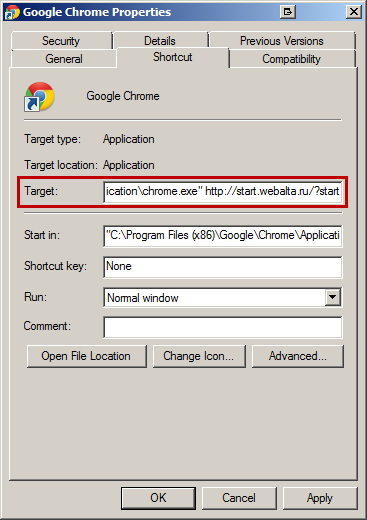
Tudo que você precisa é excluir a última parte e clicar em OK.
Por favor, note que as alterações são efetivas para cada atalho individualmente, por isso, se você tem vários atalhos para o Google Chrome, você vai precisar abrir as propriedades de cada um deles.
Isso também é uma boa ideia para limpar o cachê do navegador e da pasta de arquivos temporários da Internet. Em seguida, é recomendável que você inicieuma verificação conforme descrito em nossa Base de Conhecimento.
Para resumir, não é muito difícil remover o adware que você pode ter instalado por acaso. Mas, para se manter seguro e nunca perder a sua página inicial favorita, sempre leia os diálogos de configuração com cuidado.
Tradução: Juliana Costa Santos Dias
 adware
adware